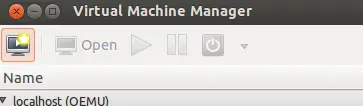如何在 Ubuntu 14.04 上安装 KVM
在此页
- KVM 工具安装
- 为 KVM 安装图形用户界面
- 创建 KVM 来宾计算机
KVM(基于内核的虚拟机)是 Linux 内核的虚拟化扩展。 KVM 需要一个支持硬件虚拟化的处理器,我们将在本教程的后面部分对此进行检查。 KVM 支持的操作系统有很多,包括 Linux、BSD、Solaris、Windows 等。它还支持 Android 2.2、GNU/Hurd (Debian K16)、Minix 3.1.2a,所有这些都具有一些限制。
本教程介绍了在 Ubuntu Desktop 14.04 上安装 KVM 以及如何创建 Ubuntu 来宾 VM。
KVM工具安装
在继续安装之前,您必须确认您的系统支持 KVM。如前所述,它需要 CPU 中的硬件虚拟化支持。输入以下命令来检查兼容性:
egrep -c '(vmx|svm)' /proc/cpuinfo如果输出为 0,KVM 将无法工作,因为系统不支持 VMX 或 SVM 硬件虚拟化。如果输出为 1 或大于 1,则表示您的系统已准备就绪,可以进行 KVM 安装了。
运行以下命令安装 KVM:
sudo apt-get install qemu-kvm libvirt-bin ubuntu-vm-builder bridge-utils上面的命令包括安装 4 个包 kvm、libvirt-bin、ubuntu-vm-builder 和 bridge-utils。您现在已完成安装。只需确保您的 Ubuntu 用户名已通过键入以下内容添加到组 libvirtd 中:
sudo adduser `id -un` libvirtd在下一步中,我将为 ubuntu 安装一个 GUI 工具,这使得设置 VM 的过程更加容易。
为 KVM 安装图形用户界面
使用 apt 安装 virt-manager 应用程序。
sudo apt-get install virt-manager创建 KVM 客户机
从这里开始,我们将使用 GUI 来工作,因为使用终端设置 VM 非常困难,而且设置时间太长。
安装 virt-manager 后,只需继续并通过键入以下命令启动它:
virt-manager